Nghệ thuật thêm chữ vào hình ảnh
Với nhiều mục đích khác nhau, việc thêm chữ vào ảnh trở nên phổ biến. Hiện nay, có rất nhiều phần mềm chỉnh sửa ảnh hỗ trợ tính năng này, nhưng cách đơn giản và nhanh chóng nhất là sử dụng Paint - công cụ được tích hợp sẵn trên hệ điều hành Windows.

Bài viết này hướng dẫn chi tiết cách sử dụng công cụ Paint trên Windows để thêm chữ vào ảnh một cách dễ dàng.
Bước 1: Mở hình ảnh cần chỉnh sửa trong chương trình Paint của Windows.
1. Để bắt đầu, hãy mở Paint trên Windows bằng cách chọn Start -> All Programs -> Accessories -> Paint.
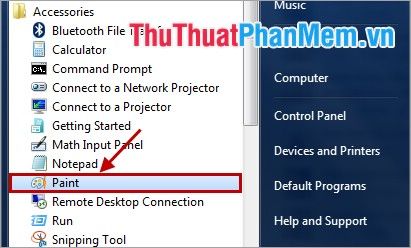
Hoặc bạn có thể nhập từ khóa Paint vào ô Search Programs and Files trong Start và chọn Paint để khởi động nhanh chóng.
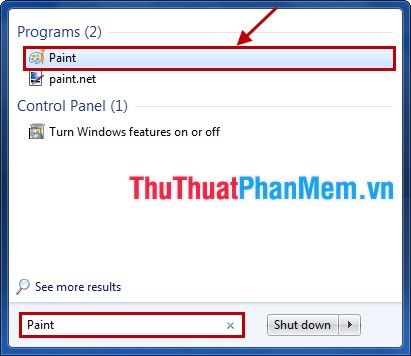
2. Sau khi mở Paint, chọn biểu tượng Paint -> Open (hoặc sử dụng tổ hợp phím Ctrl + O) và duyệt đến hình ảnh bạn muốn chèn chữ.
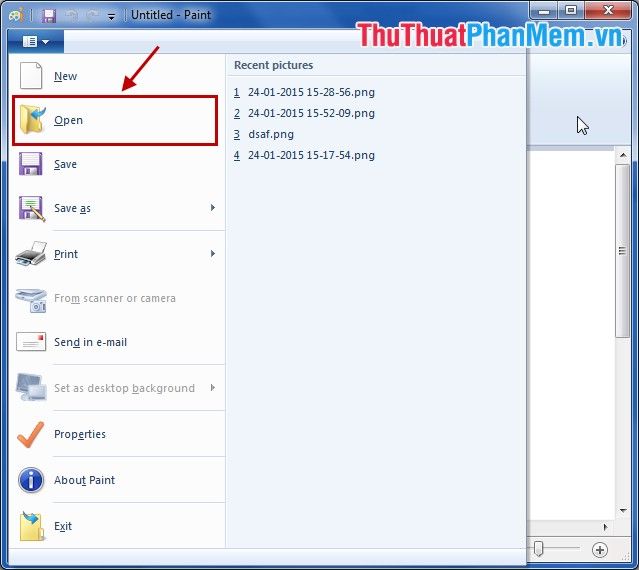
Một cách khác là nhấp chuột phải vào hình ảnh, chọn Open With -> Paint để mở trực tiếp hình ảnh trong Paint.
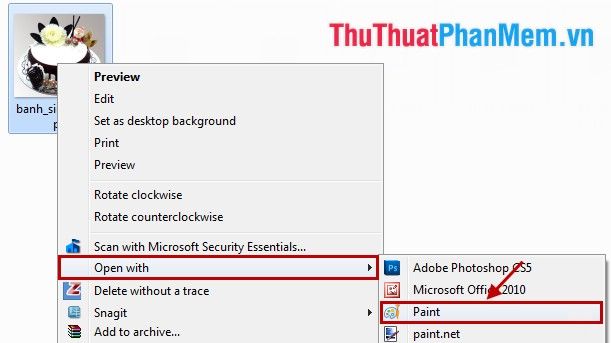
Bước 2: Thực hiện chèn chữ lên hình ảnh.
Trên giao diện Paint, các bạn chọn tab Home -> biểu tượng chữ A để bắt đầu thêm văn bản.
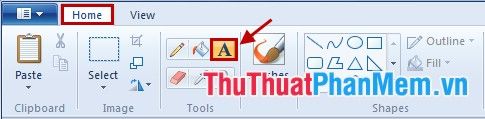
Sau khi chọn, một khung nhập liệu sẽ xuất hiện trên hình ảnh. Hãy nhập nội dung bạn muốn chèn vào khung này.
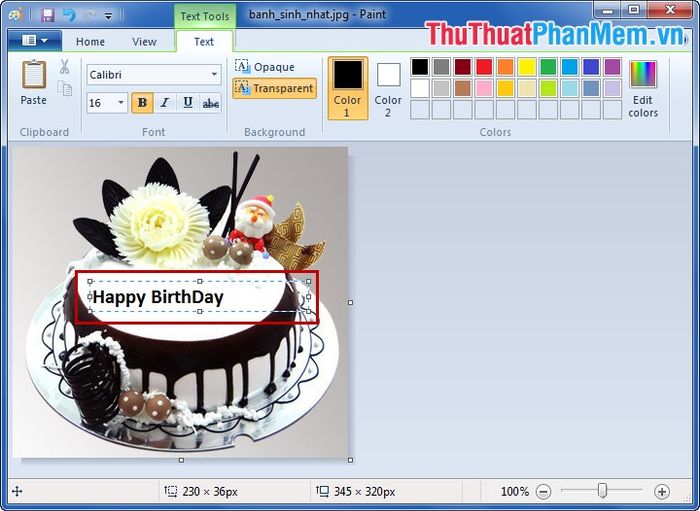
Bước 3: Tiến hành chỉnh sửa và tùy chỉnh văn bản vừa nhập.
Đầu tiên, hãy bôi đen đoạn chữ vừa nhập. Trên thanh công cụ, bạn sẽ thấy Text tools xuất hiện, cho phép bạn chỉnh sửa văn bản trong tab Text.
- Bạn có thể thay đổi font chữ, cỡ chữ và kiểu chữ trong phần Font.
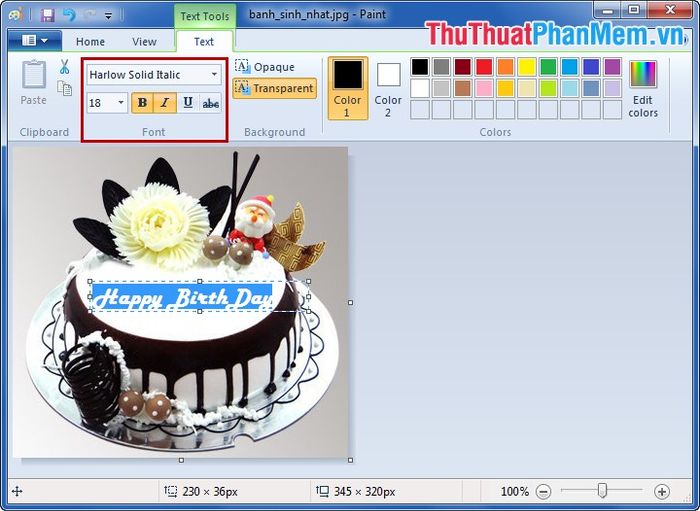
- Để thay đổi màu sắc cho chữ, hãy chọn màu trong phần Colors hoặc nhấn Edit Colors để mở rộng bảng màu.
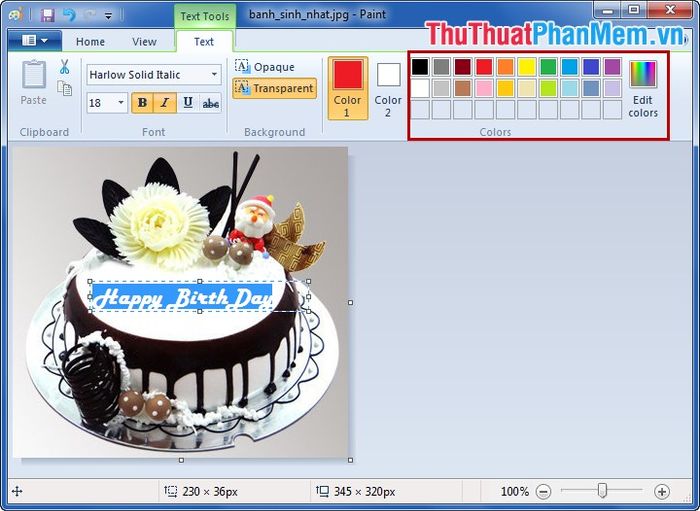
- Bạn cũng có thể tùy chọn nền cho chữ bằng cách sử dụng tính năng Background.
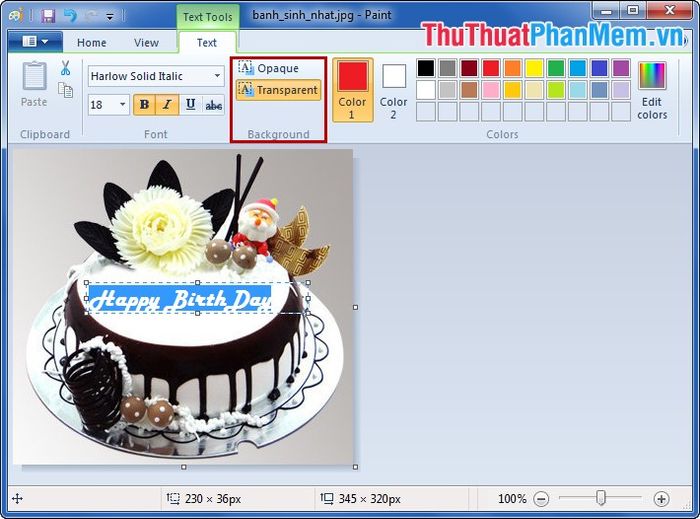
- Để di chuyển chữ đến vị trí mong muốn trong ảnh, hãy di chuyển con trỏ chuột vào khung chữ. Khi con trỏ biến đổi thành hình mũi tên, bạn có thể kéo và thả chữ đến vị trí phù hợp.
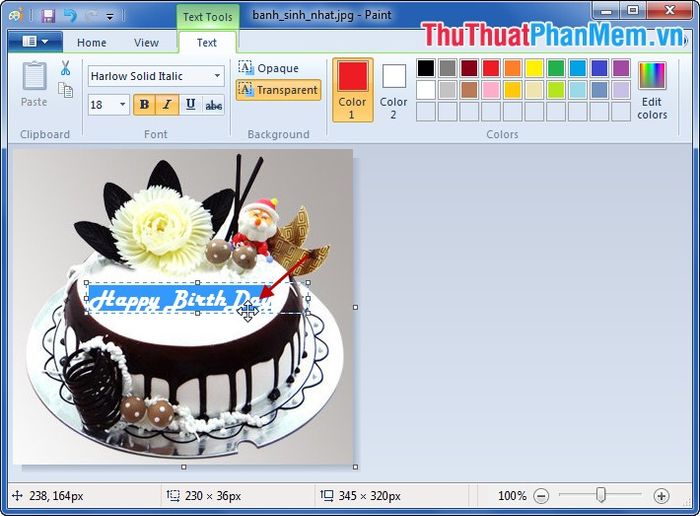
Sau khi hoàn tất chỉnh sửa, nhấp chuột ra bên ngoài khung chữ để xác nhận thay đổi.
Bước 4: Lưu hình ảnh đã chỉnh sửa.
Khi hoàn thành, chọn biểu tượng Paint và nhấn Save để lưu đè lên ảnh cũ hoặc chọn Save as để lưu thành một tệp hình ảnh mới.
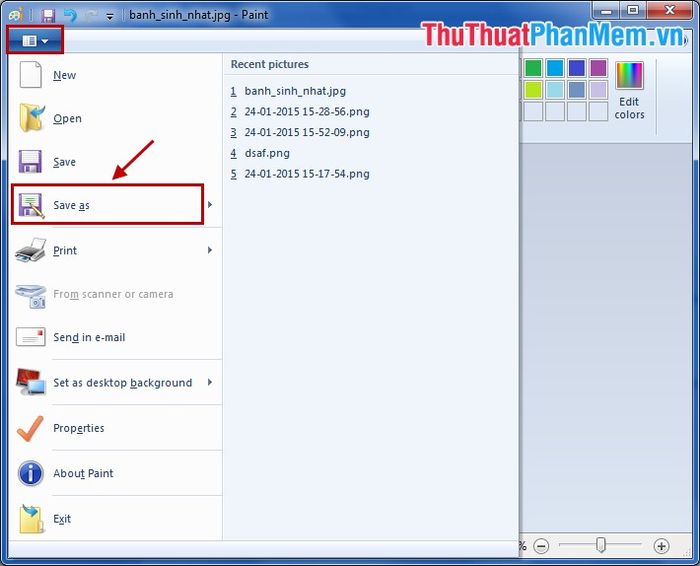
Hãy chọn vị trí lưu hình ảnh, nhập tên tệp vào File name, chọn định dạng ảnh phù hợp trong Save as type, và nhấn Save để hoàn tất quá trình lưu ảnh.
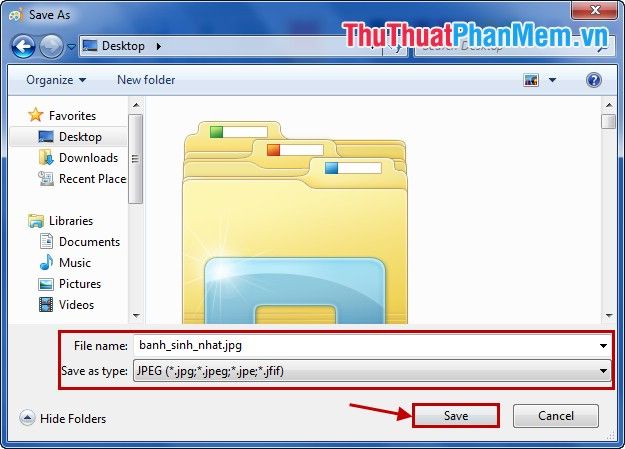
Chỉ với vài bước đơn giản, bạn có thể dễ dàng chèn chữ vào ảnh mà không cần cài đặt thêm bất kỳ phần mềm nào, mang lại hiệu quả nhanh chóng và tiện lợi.
Chúc các bạn thực hiện thành công và tạo ra những bức ảnh độc đáo!
Có thể bạn quan tâm

Top 12 khách sạn giá cả phải chăng nhưng chất lượng tuyệt vời nhất tại Quận 12, TP.HCM

Top 9 Nỗi khổ của trai đẹp ít ai cảm thông

Cách sửa lỗi jailbreak iOS 8.3 trên iPhone 6 Plus, 6, 5s, 5 và 4s
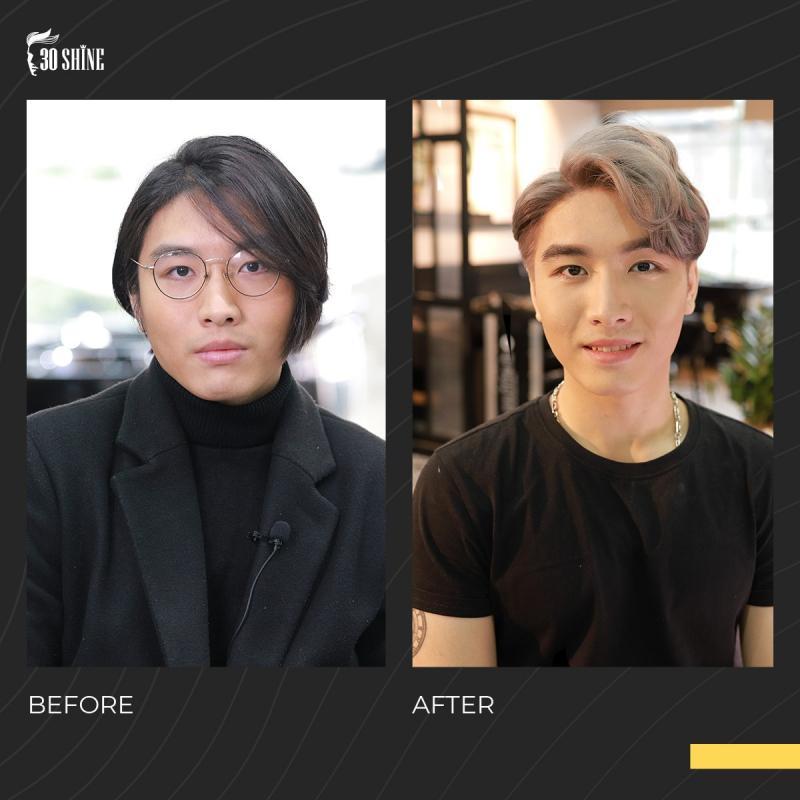
Top 7 tiệm cắt tóc nam chất lượng và đẹp nhất quận Phú Nhuận, TP. HCM

Top 15 Điểm đến phượt lý tưởng cho các cặp đôi ở Việt Nam


